SamsungのスマートフォンでGalaxy AIをオフにする方法

Samsung の携帯電話で Galaxy AI を使用する必要がなくなった場合は、非常に簡単な操作でオフにすることができます。 Samsung の携帯電話で Galaxy AI をオフにする手順は次のとおりです。
Facebookは、私たちが何をしているのか、タイムラインに記事を投稿することで友達に知らせることができる場所です。しかし、そのため、その記事を非表示にする必要がある場合があります。
タイムラインで投稿を非表示にして、もう一度表示したいのですが、どうすればよいかわからない場合はどうでしょうか。誰もがこの問題を解決できるように、Facebookの非表示の記事を復元する方法に関する記事をフォローすることをお勧めします。
ステップ1:Facebookプロファイルにアクセスします。
手順2:アクティビティログをクリックします。
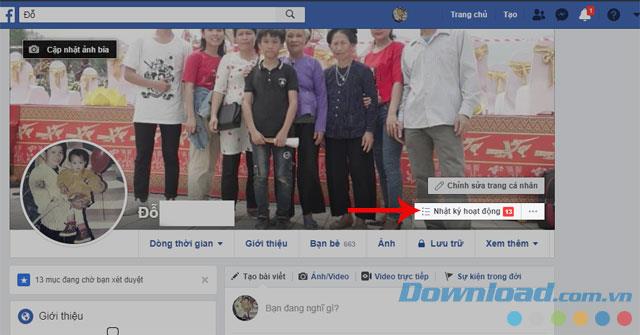
ステップ3:非表示のタイムラインをクリックします。
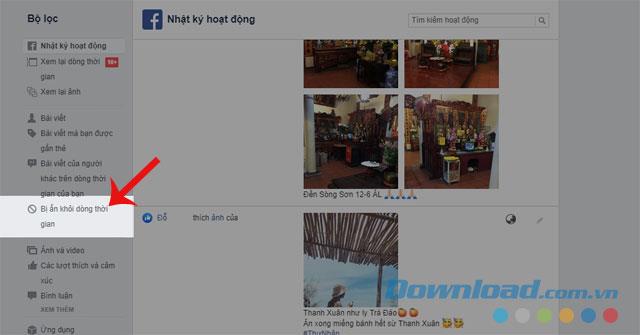
ステップ4:表示する記事を選択し、アイコンをクリックして記事を非表示にします。
ステップ5:タイムラインの[許可]画面をクリックします。
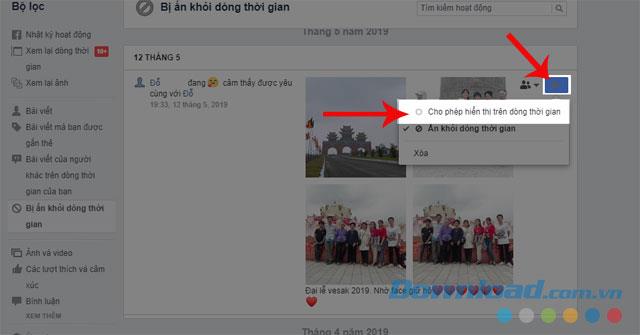
AndroidでFacebookを ダウンロードIOSでFacebookをダウンロード
ステップ1: Facebookアプリケーションの個人用ページに移動します。
ステップ2: [ その他]セクションにあるその他アイコンをクリックします。
手順3:アクティビティログを選択します。
ステップ4:カテゴリをクリックします。
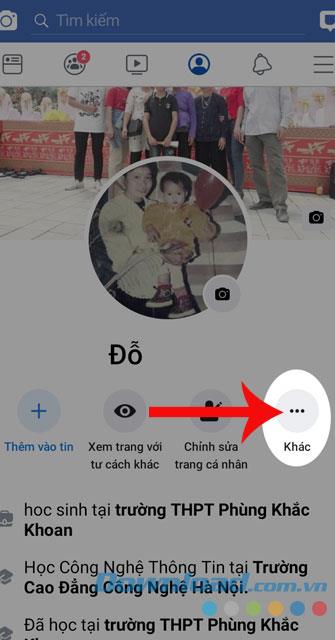
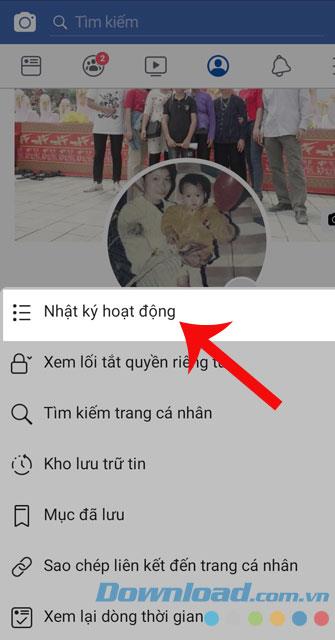
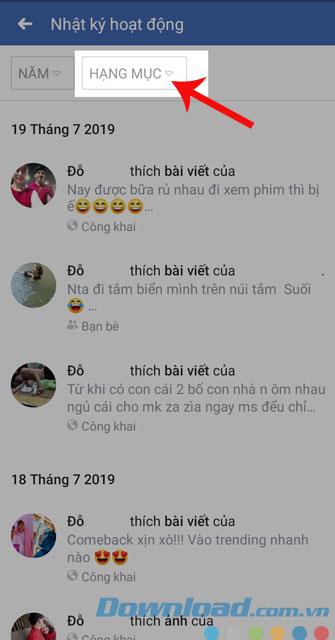
手順5:下にスワイプして[ タイムラインから非表示]を選択します。
ステップ6:表示する記事を選択し、その記事の3つのドットのボタンをクリックします。
ステップ7:タップしてタイムライン上のショーを。
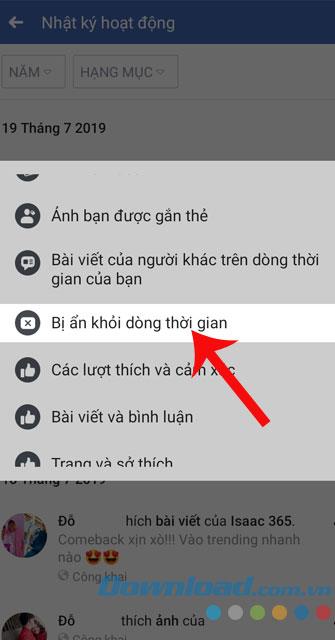
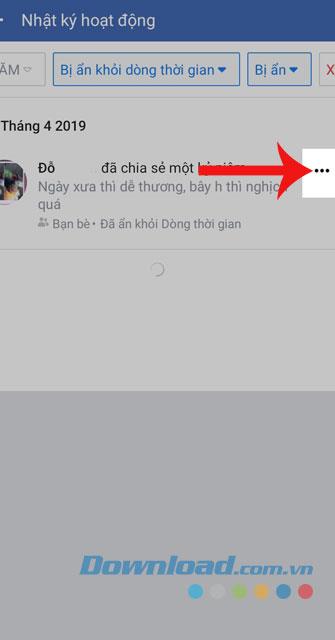
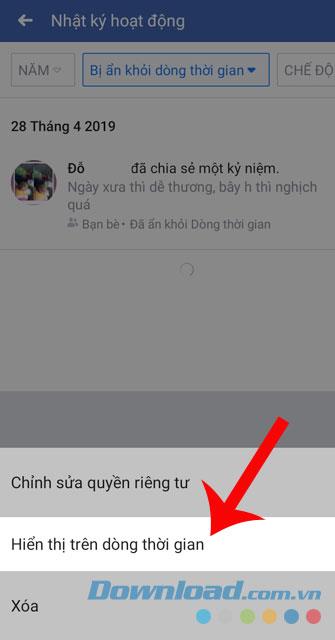
うまくいけば、これらの実践を通じて、誰もがタイムラインに隠した記事を表示できるようになります。さらに、次のような記事も参照できます。Facebookでコメントを評価する方法、Facebook で時間を表示する方法、誰またはFacebookプロフィールで確認するかの説明、...
実装が成功することを願っています!
Samsung の携帯電話で Galaxy AI を使用する必要がなくなった場合は、非常に簡単な操作でオフにすることができます。 Samsung の携帯電話で Galaxy AI をオフにする手順は次のとおりです。
InstagramでAIキャラクターを使用する必要がなくなったら、すぐに削除することもできます。 Instagram で AI キャラクターを削除するためのガイドをご紹介します。
Excel のデルタ記号 (Excel では三角形記号とも呼ばれます) は、統計データ テーブルで頻繁に使用され、増加または減少する数値、あるいはユーザーの希望に応じた任意のデータを表現します。
すべてのシートが表示された状態で Google スプレッドシート ファイルを共有するだけでなく、ユーザーは Google スプレッドシートのデータ領域を共有するか、Google スプレッドシート上のシートを共有するかを選択できます。
ユーザーは、モバイル版とコンピューター版の両方で、ChatGPT メモリをいつでもオフにするようにカスタマイズすることもできます。 ChatGPT ストレージを無効にする手順は次のとおりです。
デフォルトでは、Windows Update は自動的に更新プログラムをチェックし、前回の更新がいつ行われたかを確認することもできます。 Windows が最後に更新された日時を確認する手順は次のとおりです。
基本的に、iPhone で eSIM を削除する操作も簡単です。 iPhone で eSIM を削除する手順は次のとおりです。
iPhone で Live Photos をビデオとして保存するだけでなく、ユーザーは iPhone で Live Photos を Boomerang に簡単に変換できます。
多くのアプリでは FaceTime を使用すると SharePlay が自動的に有効になるため、誤って間違ったボタンを押してしまい、ビデオ通話が台無しになる可能性があります。
Click to Do を有効にすると、この機能が動作し、クリックしたテキストまたは画像を理解して、判断を下し、関連するコンテキスト アクションを提供します。
キーボードのバックライトをオンにするとキーボードが光ります。暗い場所で操作する場合や、ゲームコーナーをよりクールに見せる場合に便利です。ノートパソコンのキーボードのライトをオンにするには、以下の 4 つの方法から選択できます。
Windows を起動できない場合でも、Windows 10 でセーフ モードに入る方法は多数あります。コンピューターの起動時に Windows 10 をセーフ モードに入れる方法については、WebTech360 の以下の記事を参照してください。
Grok AI は AI 写真ジェネレーターを拡張し、有名なアニメ映画を使ったスタジオジブリ風の写真を作成するなど、個人の写真を新しいスタイルに変換できるようになりました。
Google One AI Premium では、ユーザーが登録して Gemini Advanced アシスタントなどの多くのアップグレード機能を体験できる 1 か月間の無料トライアルを提供しています。
iOS 18.4 以降、Apple はユーザーが Safari で最近の検索を表示するかどうかを決めることができるようになりました。













